Windows10系统 如何卸载软件?
自10月1日微软发布win10预览版系统,10月2日开放下载以来引得众人追捧,下载安装win10系统成为潮流,一时间各种安装教程满天飞,不论是双系统安装win10还是u盘启动安装win10,大家都迫不及待的想看看win10长啥样。但是,在安装win10系统了之后,怎么卸载自己安装的第三方软件呢?对于大家提出的这个win10卸载软件问题,我给两种方法的详解。
windows10卸载软件图文解说
鼠标右键点击“这台电脑”,选择“属性”。
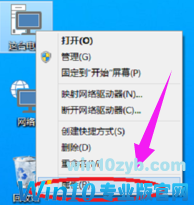
windows10系统卸载软件图1
点击左上角的“控制面板主页”

windows10系统卸载软件图2
点击左下角“卸载程序”
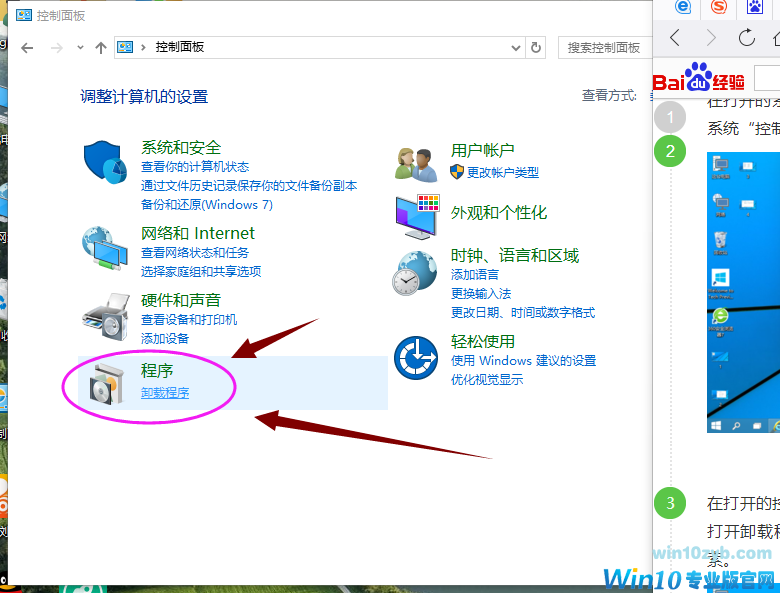
windows10系统卸载软件图3
选择不需要的程序,鼠标右键点击,这里以“风行视频加速器”为例,点击弹出“卸载(U)”。
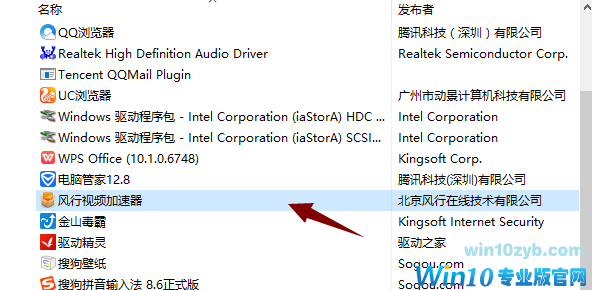
windows10系统卸载软件图4
然后进入到卸载界面,点击“进行卸载”,完成后,点击“完成”,以完成卸载操作。
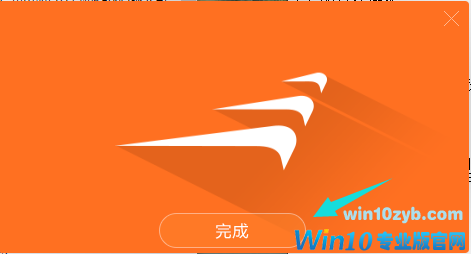
windows10系统卸载软件图5
以上就是win10卸载软件的操作步骤了,除了使用程序卸载外,还可以使用其它的工具进行卸载。
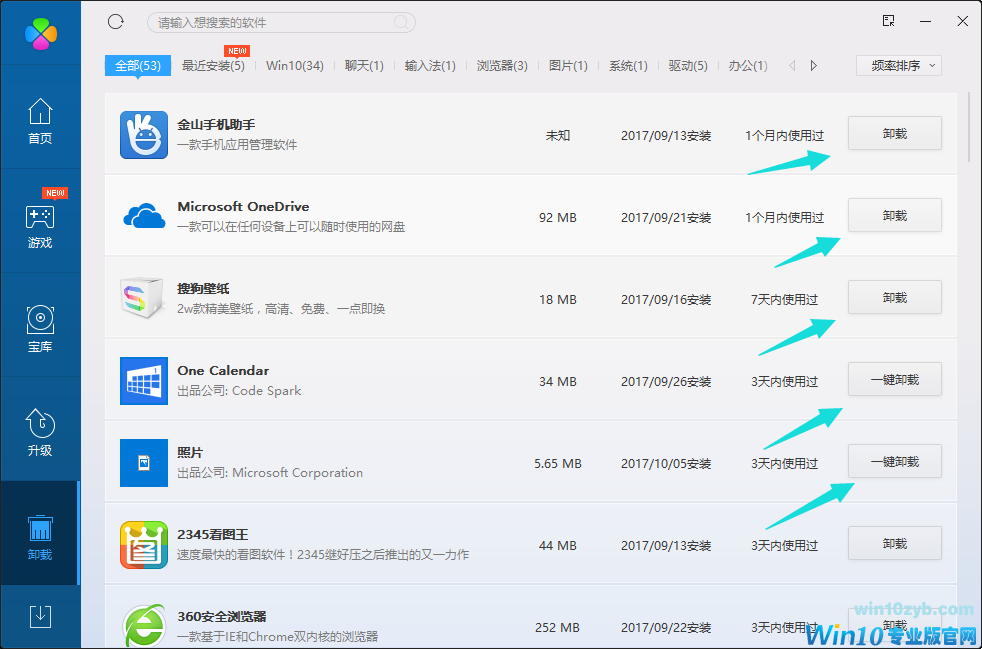
windows10系统卸载软件图6
以上就是win10怎么卸载电脑上的软件教程的全部步骤了。只要按照小编提供的步骤,一步一步完成就能很容易的在windows10系统中卸载电脑上没用的软件了。觉的小编的方法不错的朋友们可以收藏起来方便日后使用。更多精彩的内容请关注我们的官方网站。









